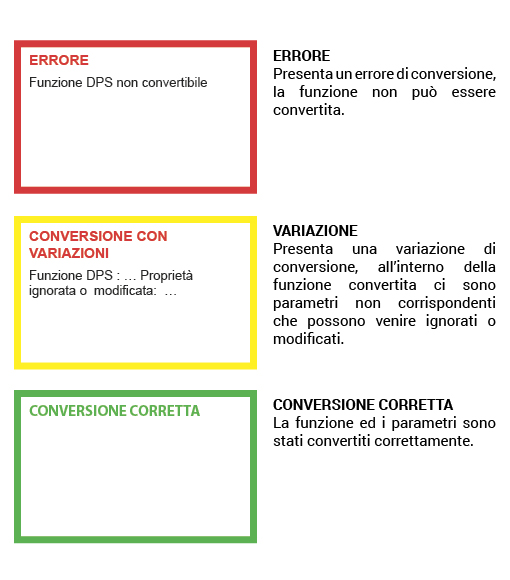Converti funzioni DPS
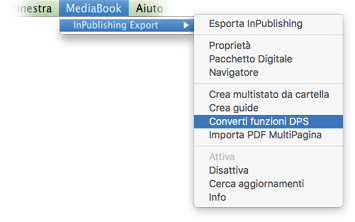
Questa funzione permette di recuperare documenti di InDesign già elaborati con Adobe DPS e offrire nuovamente i contenuti precedentemente realizzati.
INTRODUZIONE
In passato tra le varie soluzioni disponibili, la più utilizzata era di certo Adobe DPS, presente all’interno di InDesign.
Con questa soluzione sono stati realizzati vari demo, presentazioni ad uso interno ed anche tanti progetti distribuiti tramite gli stores online.
Attualmente, però, Adobe DPS risulta dismessa, e nel corso del prossimo periodo sarà necessario migrare ad una nuova piattaforma di distribuzione digitale, e si pone il problema di come offrire nuovamente i contenuti precedentemente realizzati.
Se i contenuti sono documenti commerciali, probabilmente questi sono nel frattempo diventati obsoleti e devono essere aggiornati.
Nel caso di contenuti editoriali, invece, ci potrebbe essere la necessità di offrire nuovamente gli stessi documenti agli utilizzatori.
InPublishing e Adobe DPS gestiscono i documenti ed i concetti in modo diverso, e quindi è impossibile un passaggio paritetico ed automatico a partire dai “Folio” pubblicati.
Il formato “Folio” è inoltre obsoleto e funzionante solo su vecchie versioni di InDesign.
Per ogni Folio pubblicato, però, esiste un corrispettivo documento di InDesign, con all’interno le parti grafiche e quelle multimediali.
All’interno del menù di InPublishing è presente la voce Converti funzioni DPS che permette di convertire le funzioni DPS, in modo da ottenere un documento funzionante per l’esportazione.
Le funzioni convertite sono quelle illustrate alle pagine seguenti.
I parametri non possono essere identici, vista la differenza delle due piattaforme, ma proprio perchè viene convertito un documento di InDesign e non qualcosa di finito, è possibile controllare il risultato e successivamente apportare tutte le variazioni desiderate.
CONCETTI FONDAMENTALI RISPETTO A DPS
Gli oggetti multimediali all’interno della pagina funzionano in modo identico.
Nella DPS si disponevano un video, un oggetto con più stati, una cornice scorrevole, e poi si applicavano gli “overlay”.
Con InPublishing si lavora nello stesso modo e si applicano le “funzioni”.
InPublishing ha però tutta una serie di funzionalità aggiuntive non presenti nella DPS, ed anche la possibilità di creare pulsanti oltre a quelli gestiti da InDesign.
Quello che invece cambia è il concetto di prova fino alla pubblicazione.
Dopo aver realizzato i documenti InDesign, con DPS si caricavano i “folio” sui server Adobe, e per fare i test sul proprio dispositivo, occorreva inserire le credenziali di accesso, e poi scaricare il documento.
Il “folio” era il documento di DPS, che traduceva i contenuti del documento InDesign.
Con InPublishing questo documento è fisicamente presente sul vostro computer, con estensione “.mb”.
Questa è la differenza più marcata, InPublishing lavora in locale senza server e senza tempi di attesa tra caricamento e scaricamento sul dispositivo.
Ovviamente nel caso debba unire più documenti in un unico “mb” occorre utilizzare la funzione “Libro” di InDesign, esattamente come verrebbe fatto per la stampa.
Una volta creato il Libro di InDesign con all’interno tutti i documenti che si vuole unire, quando si esporta InPublishing chiede se esportare il Libro stesso o il documento eventualmente aperto.
Se si sceglie di esportare il Libro, è possibile esportare un unico documento con scorrimento naturale destra-sinistra, oppure uno degli altri formati, tra cui il nuovo formato della versione 5.5 identico alla DPS.
Ricordiamo però che InPublishing permette anche di realizzare documenti “navigabili” in cui è bloccato lo sfogliamento del documento, ma è possibile spostarsi solamente seguendo i pulsanti inseriti in fase di impostazione del lavoro.
PRESENTAZIONE
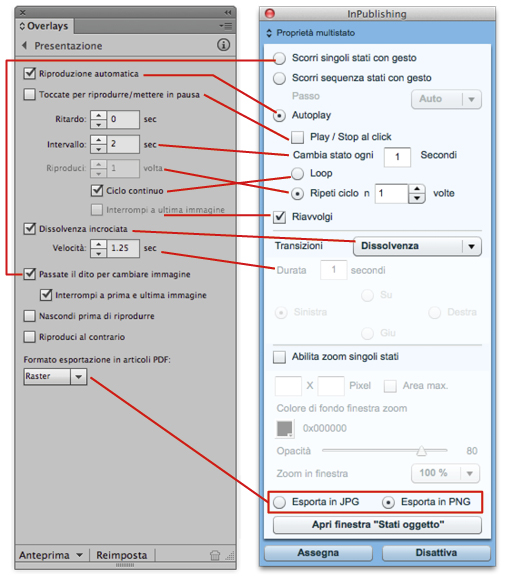
SEQUENZA IMMAGINI
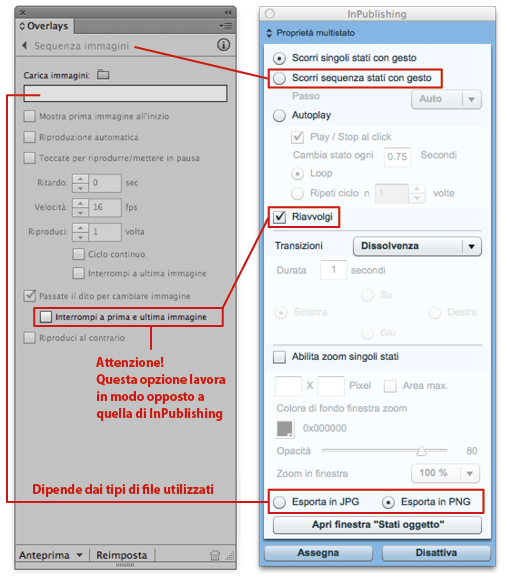
AUDIO
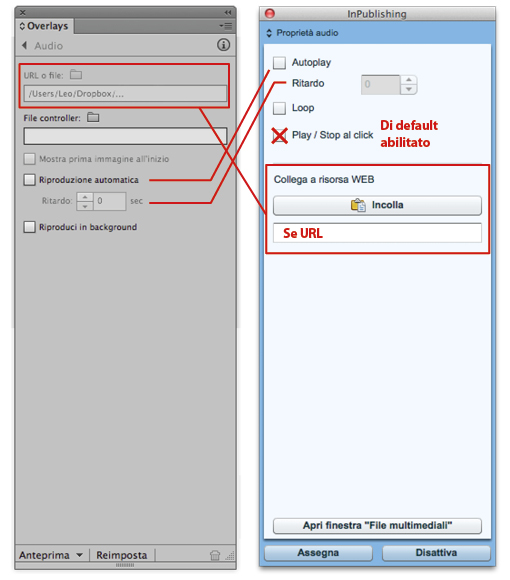
VIDEO
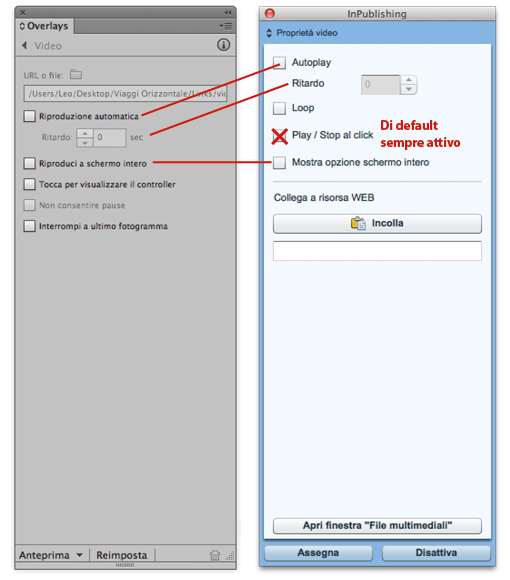
CONTENUTI WEB
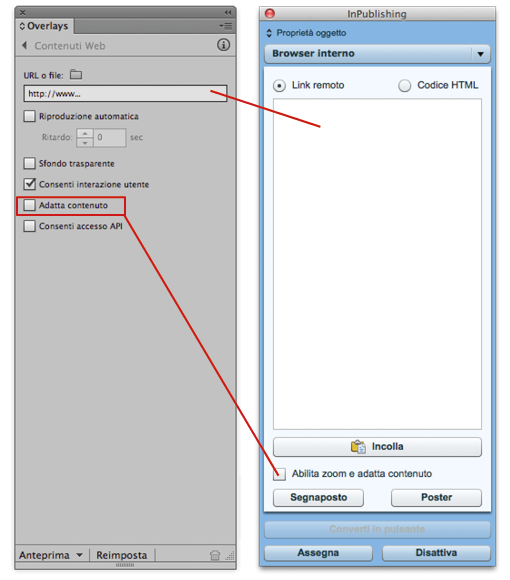
SCORRIMENTO E ZOOM
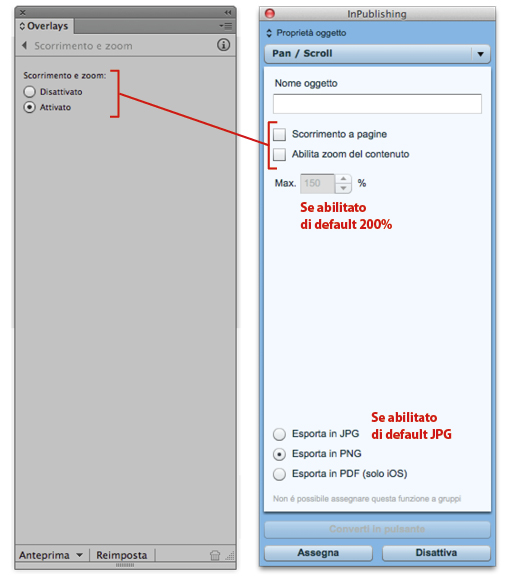
CORNICE SCORREVOLE
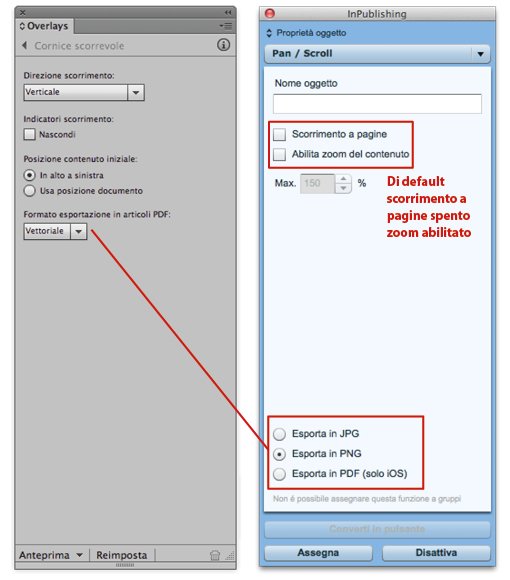
SEGNALAZIONI DI CONVERSIONE
Al termine della conversione, verrà creato un livello aggiuntivo al documento di InDesign, e pagina per pagina, sugli oggetti verranno creati dei box di tre tipologie differenti.